
Rostelecom a un certain nombre de modèles de routeurs de marque. Après avoir connecté Internet, l'utilisateur peut avoir besoin de susciter des ports sur un tel routeur. La tâche est effectuée indépendamment littéralement dans plusieurs actions et ne prend pas beaucoup de temps. Allons à pas à pas de ce processus.
Ports ouverts sur le routeur Rostelecom
Le fournisseur comporte plusieurs modèles et modifications de l'équipement, au moment où l'un des pertinents est SAGEMCOM F @ ST 1744 V4. Nous allons donc prendre l'appareil pour un exemple. Les propriétaires d'autres routeurs doivent simplement trouver les mêmes paramètres dans la configuration et définir les paramètres appropriés.Étape 1: Définition du port requis
Le plus souvent, les ports sont minimisés pour tout logiciel ou jeu en ligne pour transmettre des données via Internet. Chaque logiciel utilise votre port, il est donc nécessaire de le savoir. Si, lorsque vous essayez de démarrer le logiciel, vous n'avez pas apparu une notification de laquelle le port est fermé, vous devez savoir via TCPView:
Télécharger le programme TCPView
- Accédez à la page du programme Microsoft.
- Cliquez sur l'inscription dans la section "Télécharger" à droite pour commencer à charger.
- Attendez télécharger et ouvrir les archives.
- Ouvrez tout navigateur pratique et via la chaîne à 192.168.1.1.
- Vous devrez entrer le nom d'utilisateur et le mot de passe. Par défaut, ils comptent administrateur. Si vous les avez déjà modifiées dans les paramètres, entrez les données que vous avez installées.
- A la droite en haut, vous trouverez un bouton avec lequel vous pouvez modifier la langue de l'interface en optimal.
- Ensuite, nous sommes intéressés par l'onglet "Avancé".
- Déplacez-vous dans la section «NAT» en cliquant dessus avec le bouton gauche de la souris.
- Sélectionnez la catégorie "Serveur virtuel".
- Dans les paramètres de type de serveur, définissez tout nom d'utilisateur pour naviguer dans les configurations si vous devez ouvrir beaucoup de ports.
- Source au "Port WAN" et les lignes "Open Port Wan". Ici, entrez le numéro du port distant dans TCPView.
- Il reste seulement d'imprimer l'adresse IP du réseau.
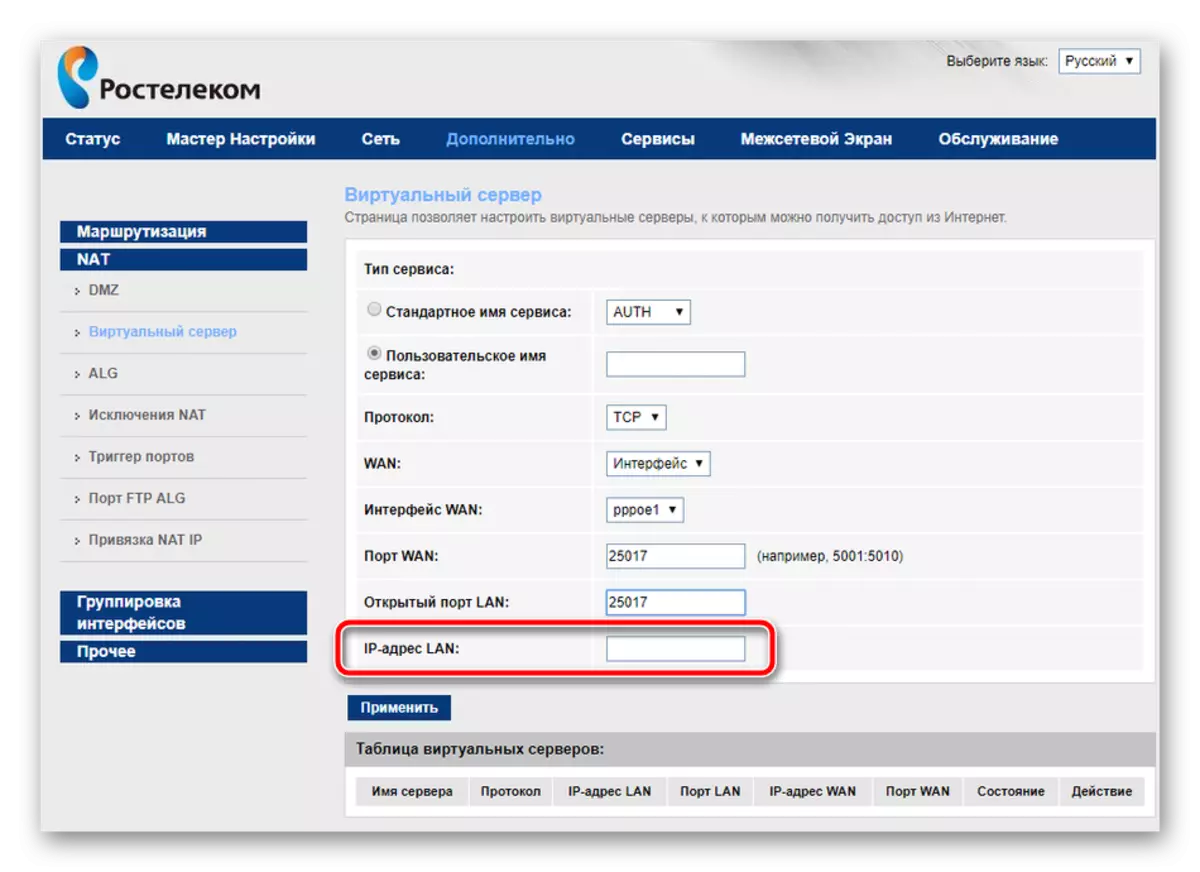
Vous pouvez le trouver comme ceci:
- Exécutez l'outil "Run" en maintenant la combinaison de touches Ctrl + R. Entrez la cmd là-bas et cliquez sur "OK".
- Dans la "ligne de commande", commencez ipconfig.
- Recherchez la chaîne "adresse IPv4", copiez sa valeur et coller dans le "LAN Adresse IP" dans l'interface Web du routeur.

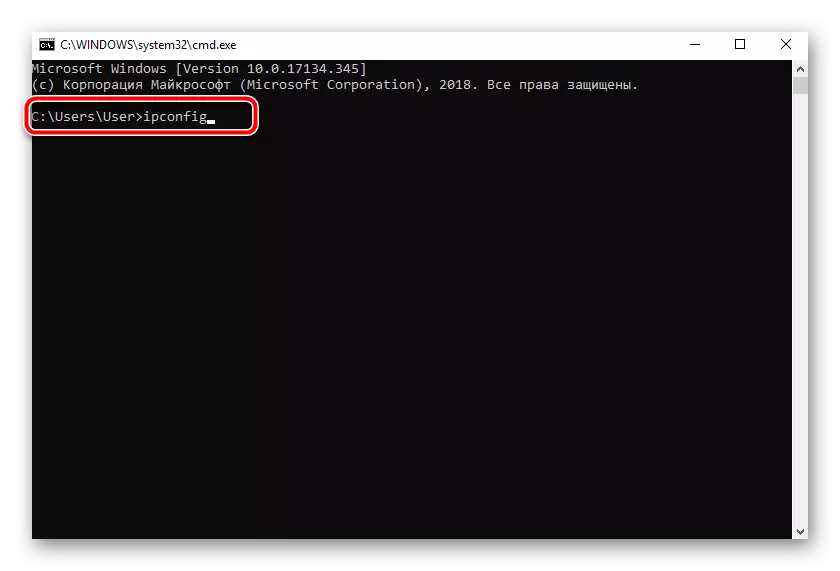
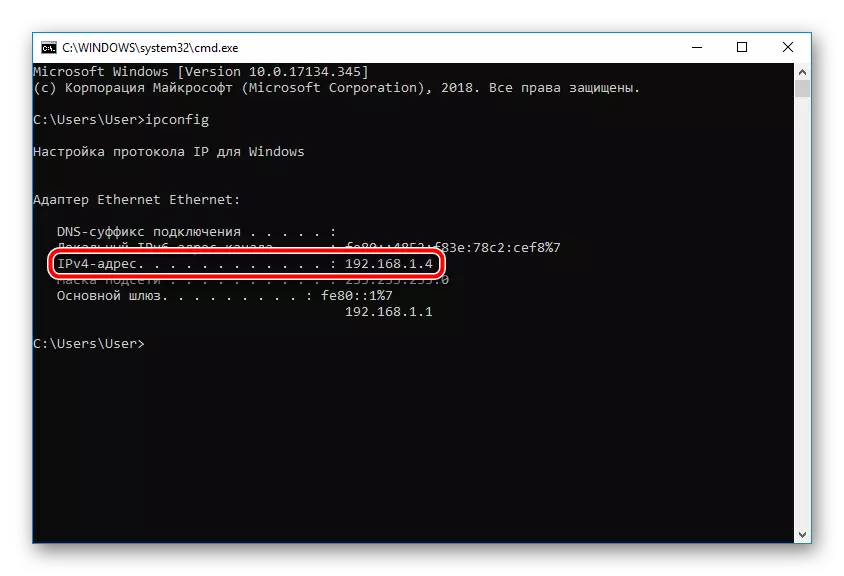
- Enregistrez les modifications en appuyant sur le bouton «Appliquer».
- Dans le navigateur Web, accédez au site 2IP.ru, où sélectionnez le test "Vérification du port".
- Tapez le numéro que vous avez entré dans la ligne dans les paramètres du routeur, puis cliquez sur "Vérifier".
- Vous serez informé de l'état de ce serveur virtuel.
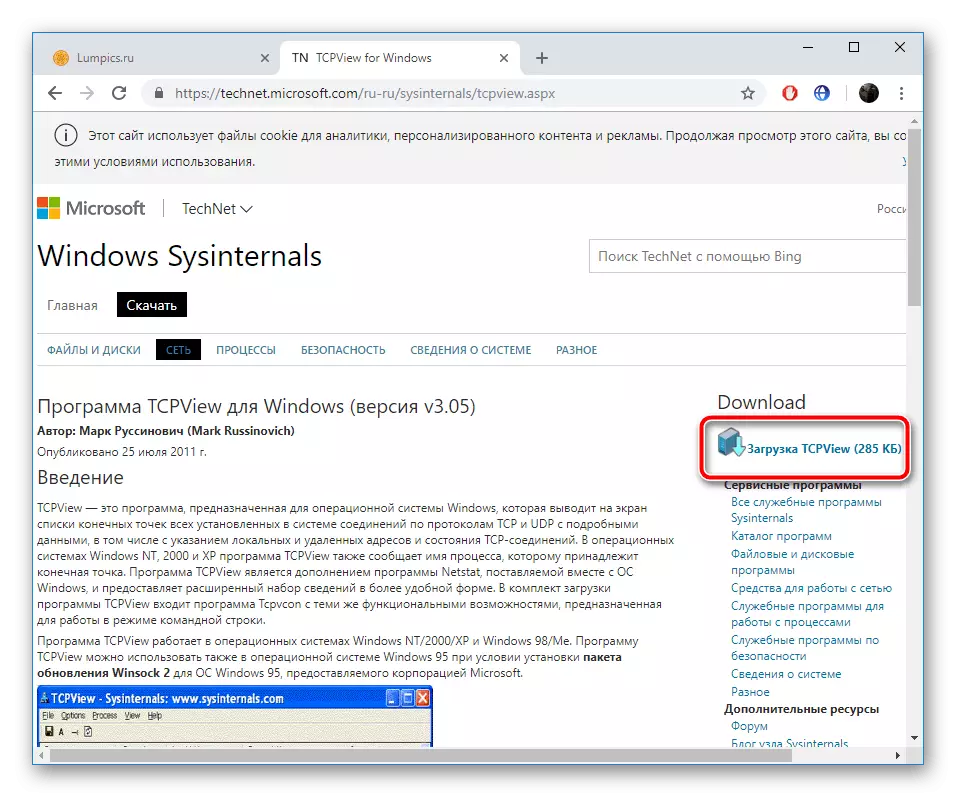
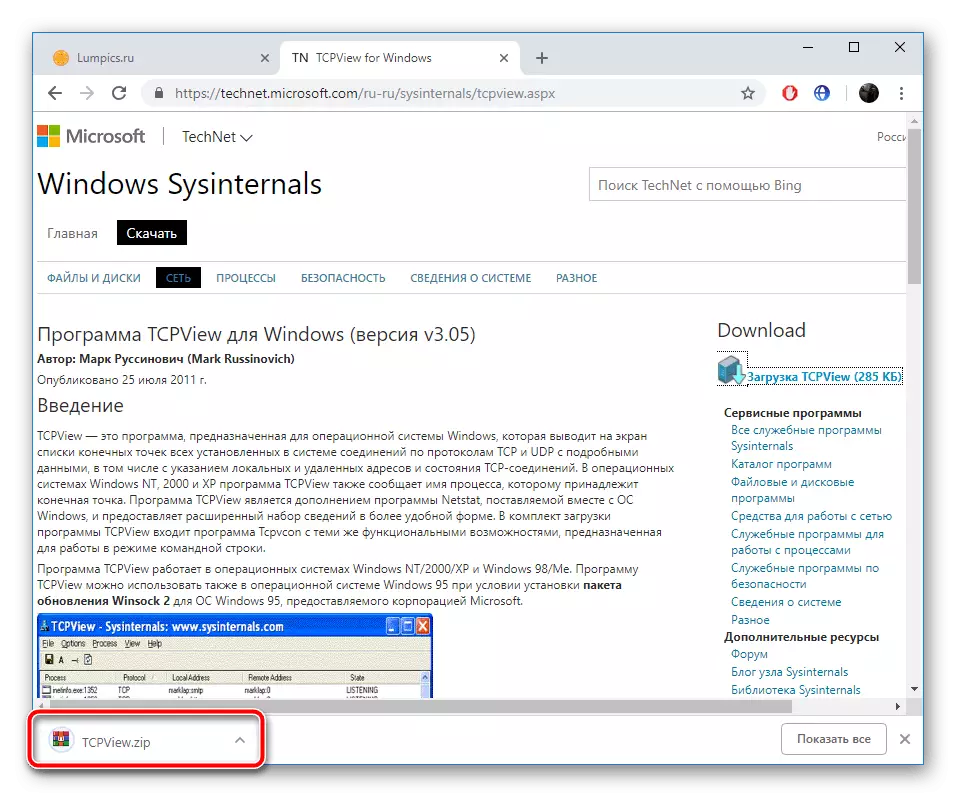
Il reste seulement de modifier la configuration du routeur, après quoi la tâche peut être considérée comme complétée avec succès.
Étape 2: Modification des réglages plus élevés
La modification des paramètres du routeur est effectuée via l'interface Web. La transition vers elle et d'autres actions ressemblent à ceci:
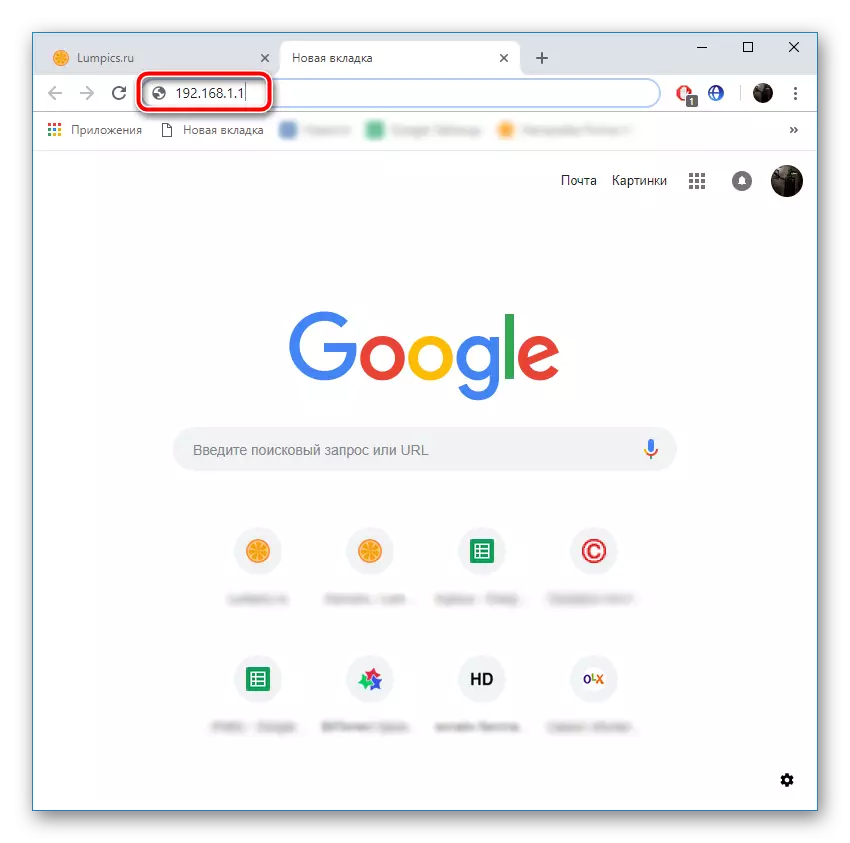
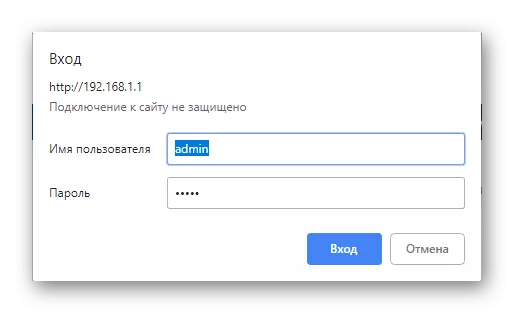
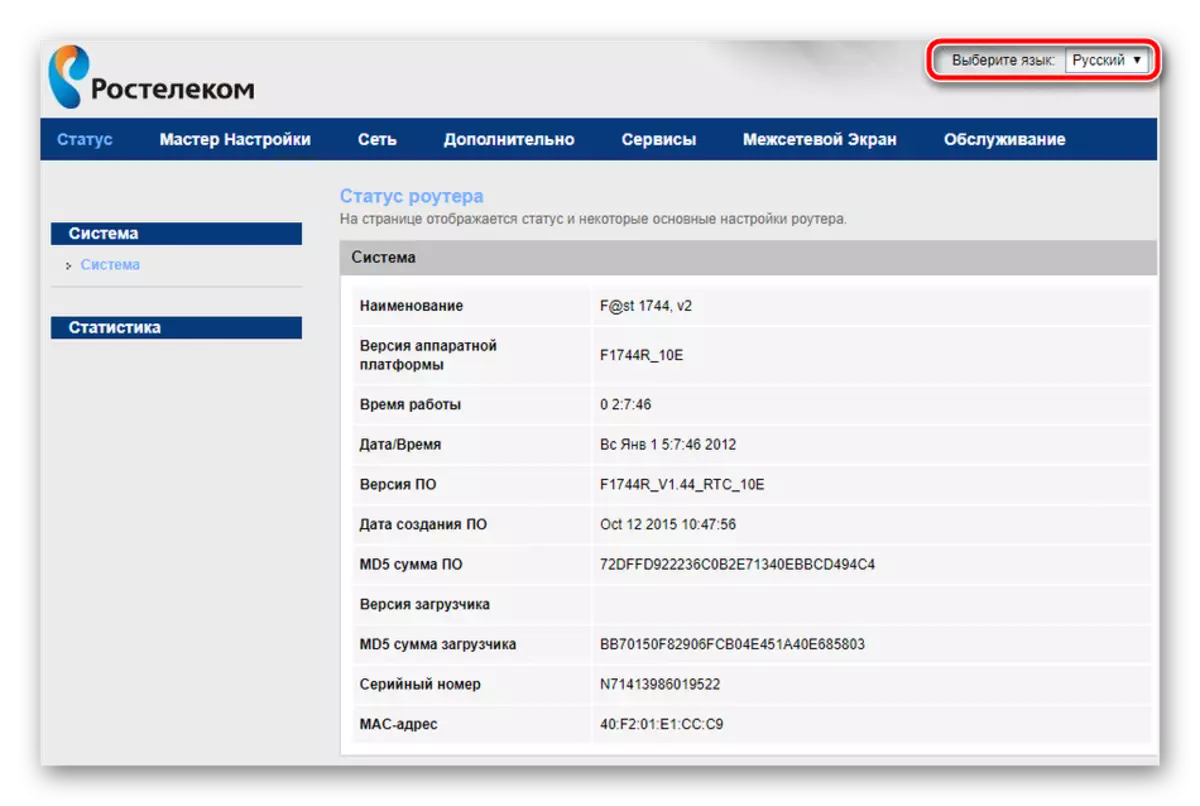
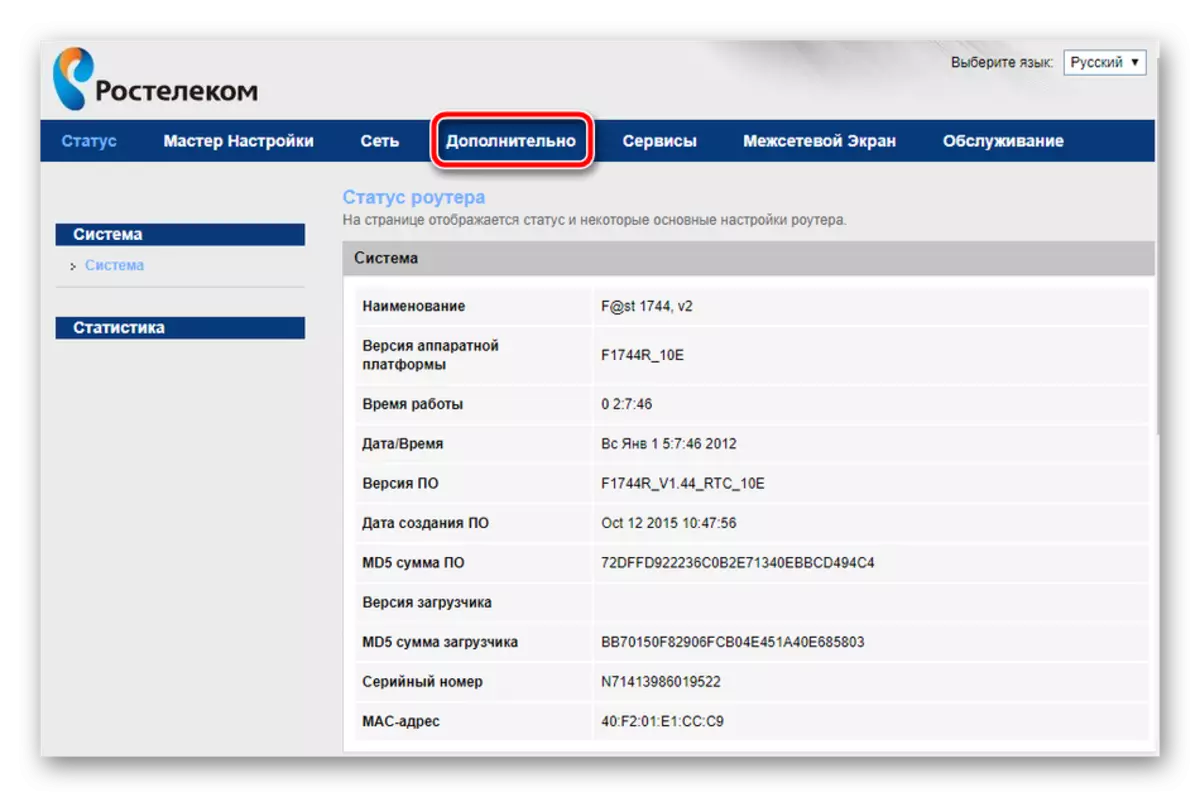

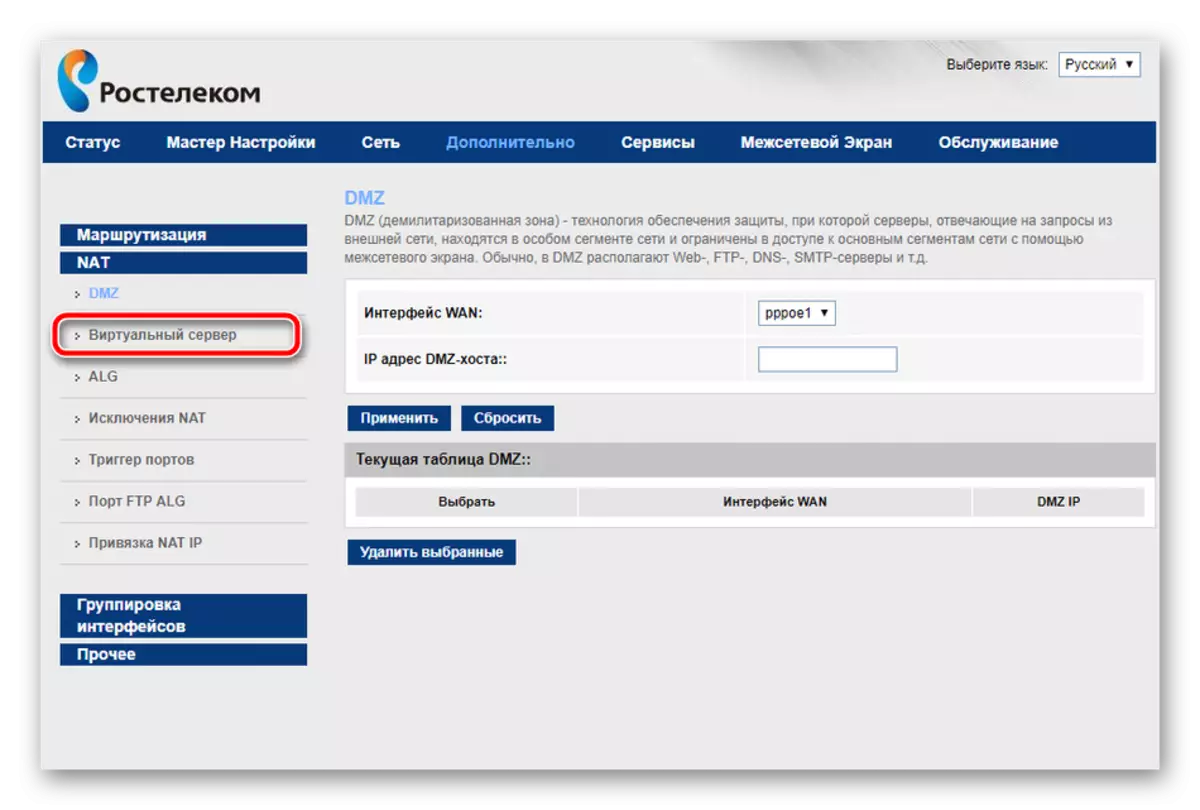
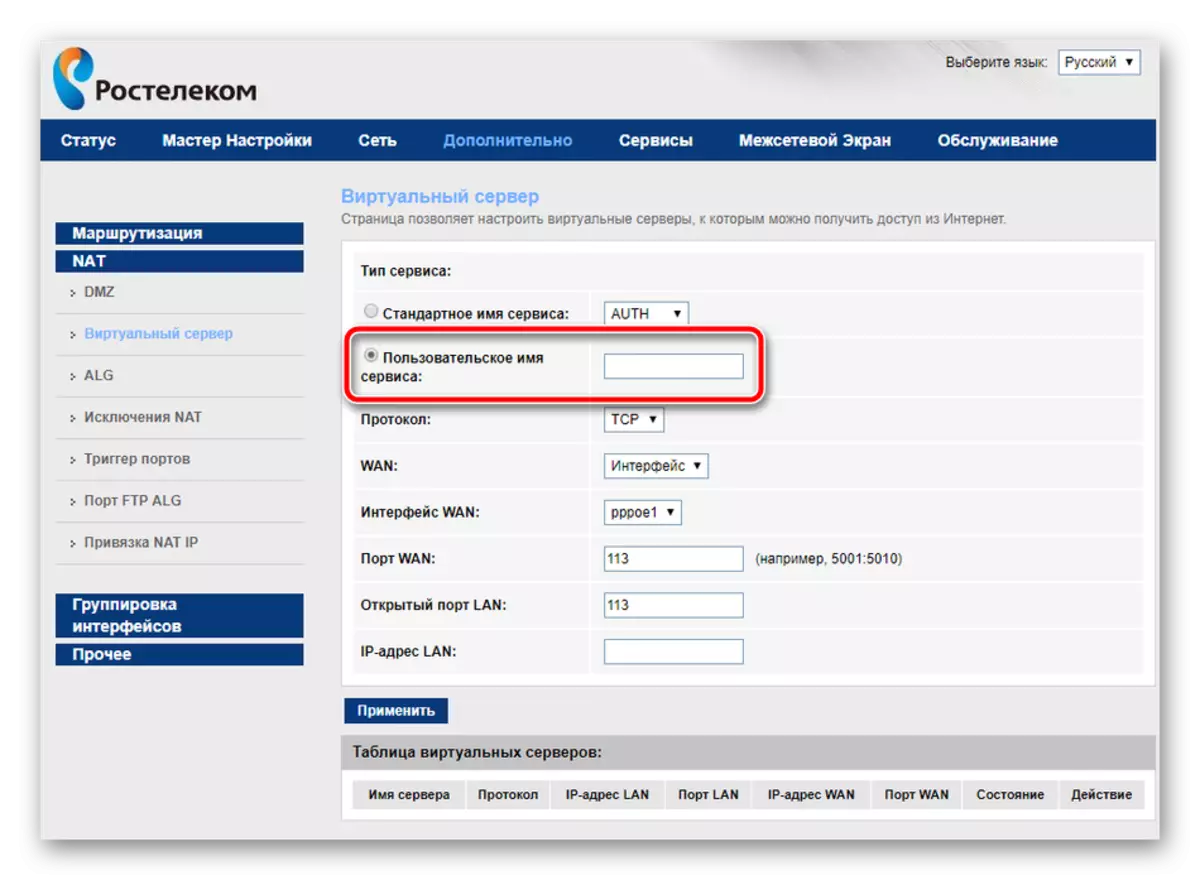
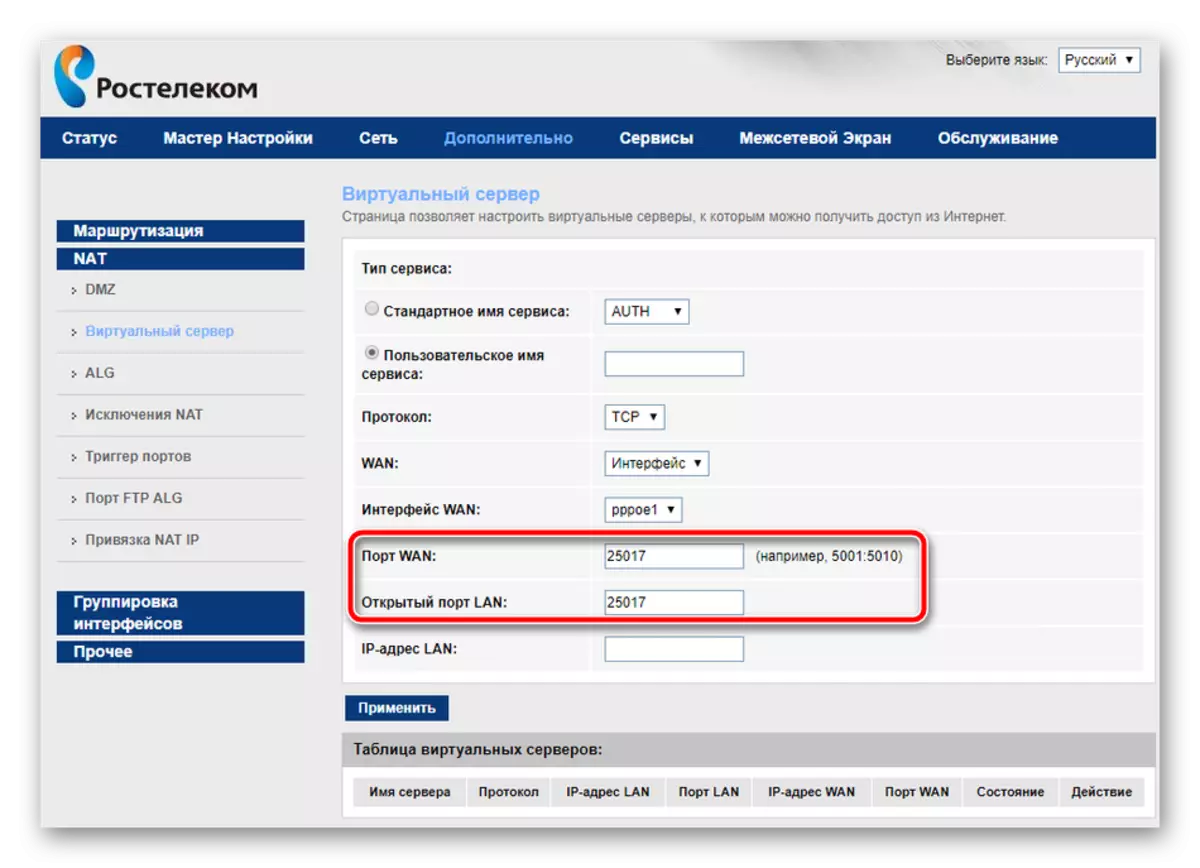
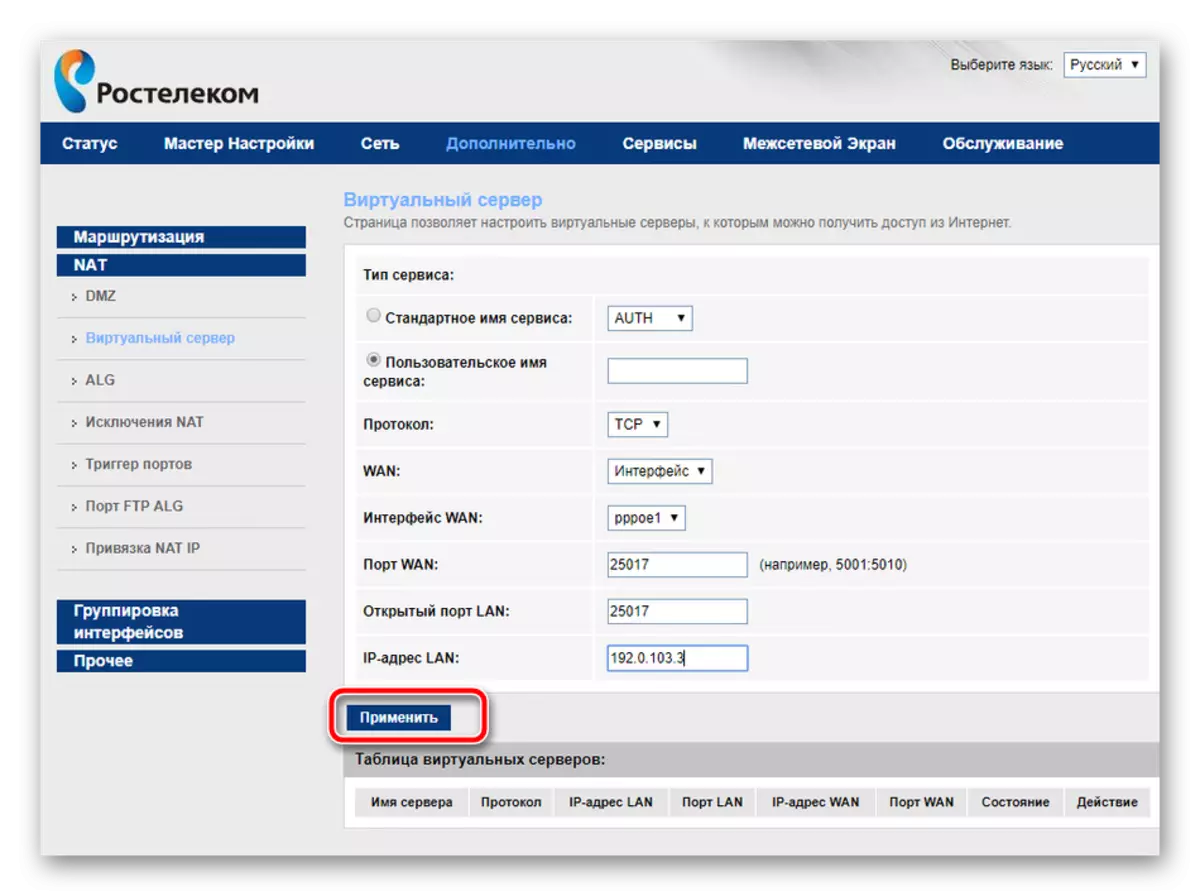
Étape 3: Vérification du port
Assurez-vous que le port a été ouvert avec succès, il est possible grâce à des programmes ou services spéciaux. Nous examinerons cette procédure par exemple 2IP:
Aller sur le site 2IP


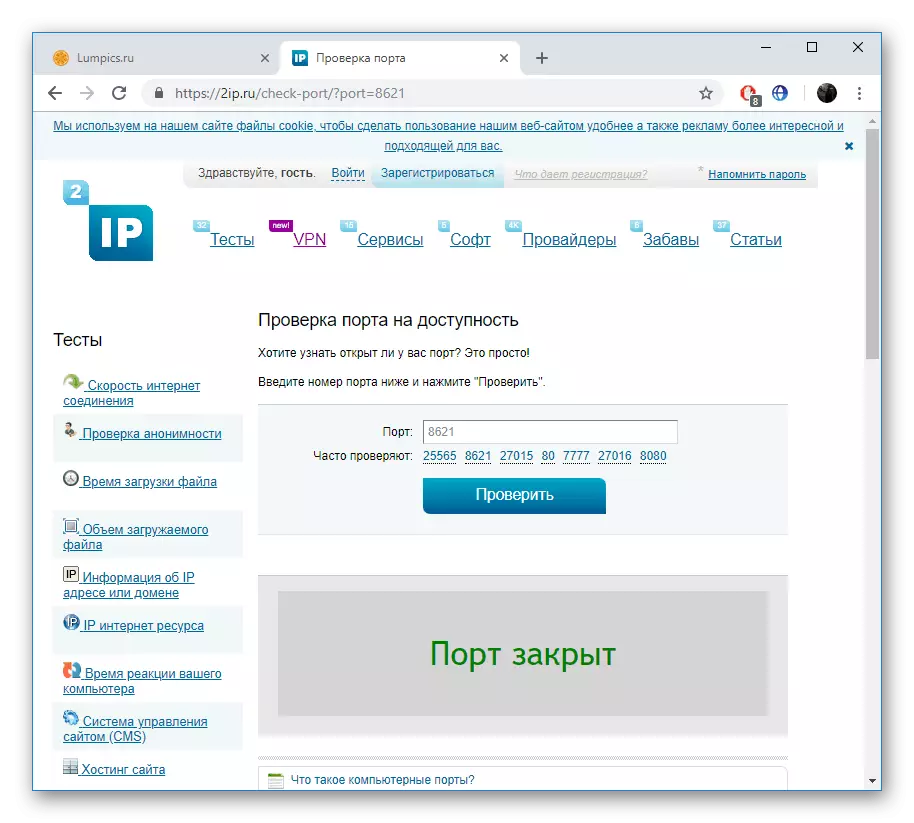
Les propriétaires de SAGEMCOM F @ ST 1744 V4 sont parfois confrontés au fait que le serveur virtuel ne fonctionne pas avec un programme spécifique. Si vous avez rencontré cela, nous vous recommandons d'éteindre l'antivirus et le pare-feu, après quoi cela a changé si la situation a changé.
Voir également:
Éteignez le pare-feu dans Windows XP, Windows 7, Windows 8
Désactiver l'antivirus
Aujourd'hui, vous connaissez la procédure de procédure des ports de Rostelecom Robelecom. Nous espérons que les informations fournies étaient utiles et que vous avez réussi à faire face facilement à ce problème.
Voir également:
Skype: numéros de port pour les connexions entrantes
À propos des ports dans uTorrent
Définition et configuration du transfert de port dans VirtualBox
